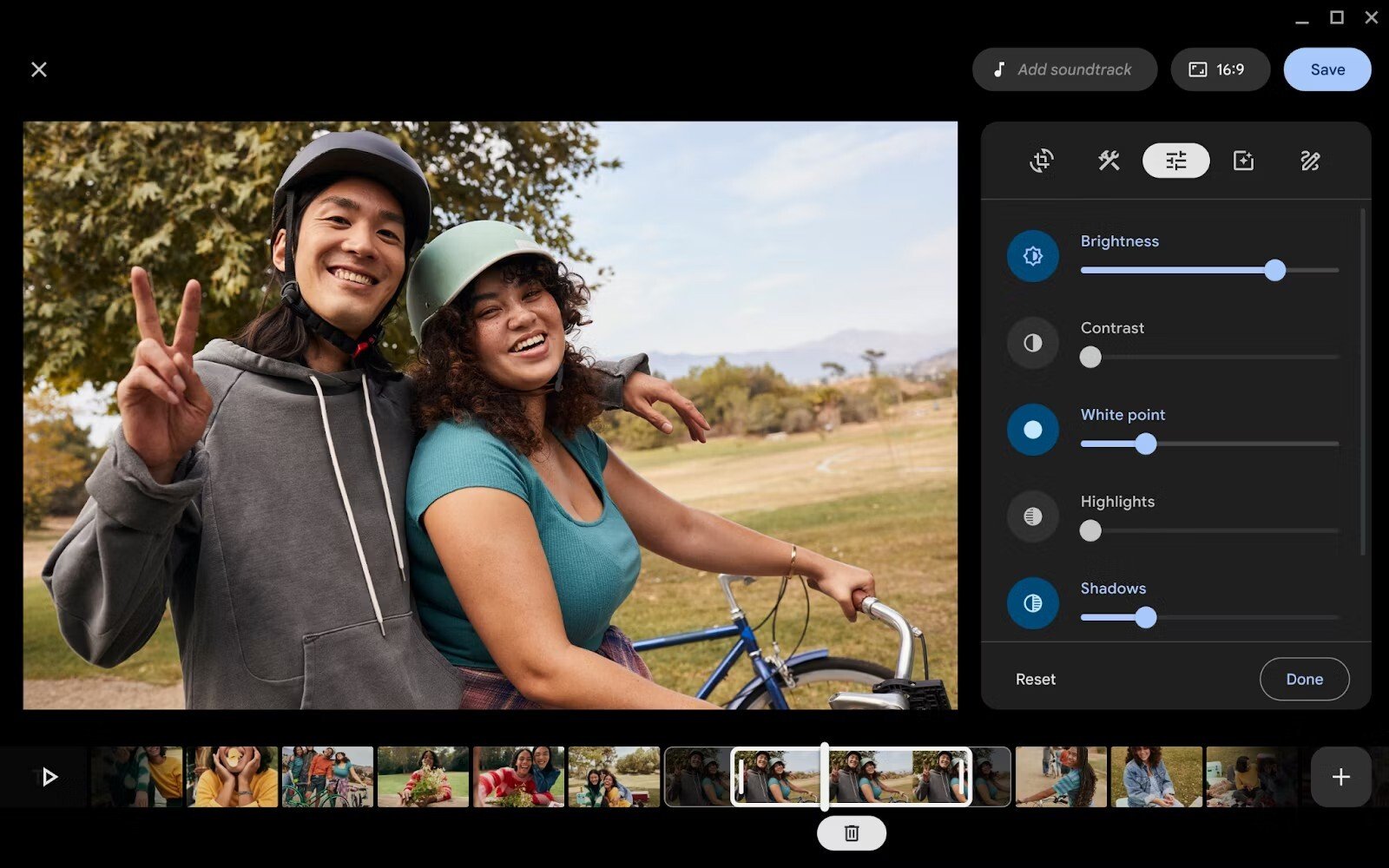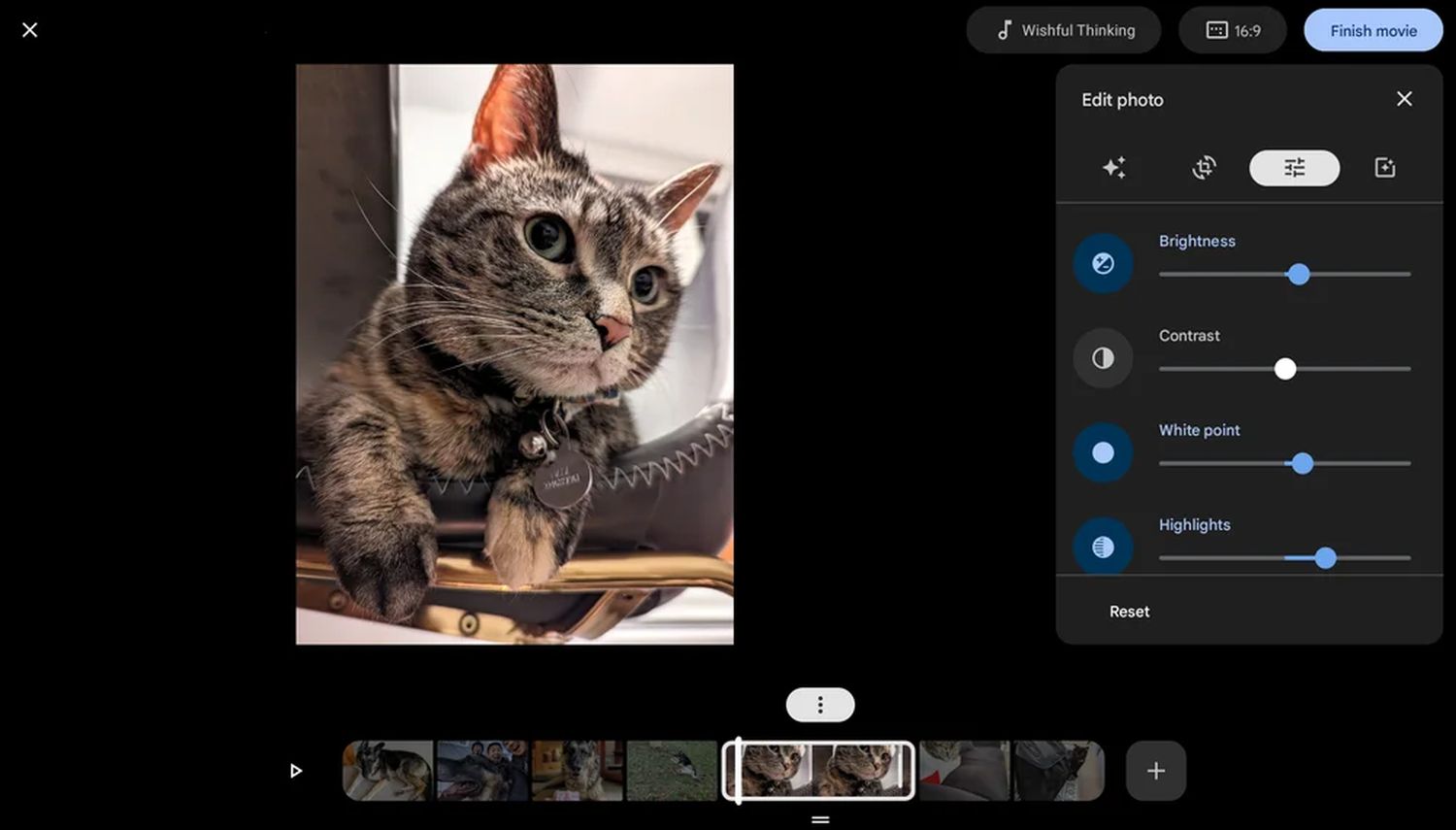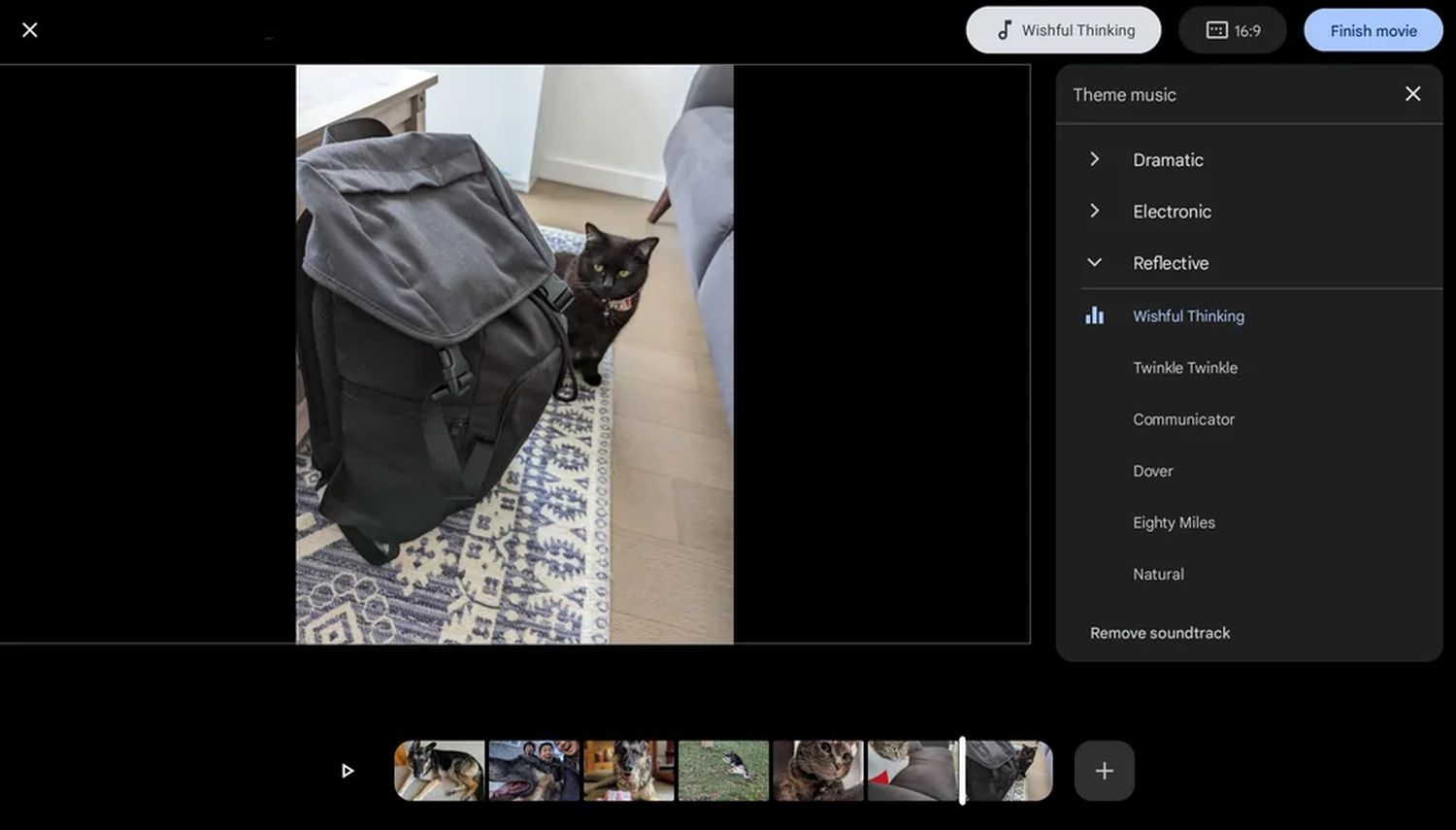Chromebook: Das ist der Google Fotos Video-Editor; fünf starke Tipps zum erstellen und bearbeiten von Videos

Google hat mit den Chromebooks über viele Jahre hauptsächlich auf Web-Apps gesetzt, für Spezialfälle müssen es aber nach wie vor lokale Anwendungen sein – so wie etwa der noch recht junge Google Fotos Video-Editor. Die Google Fotos-App für ChromeOS bietet eine Reihe von starken Möglichkeiten zum Erstellen und Bearbeiten von Videos, die vom Chrome-Team jetzt etwas ausführlicher vorgestellt werden.
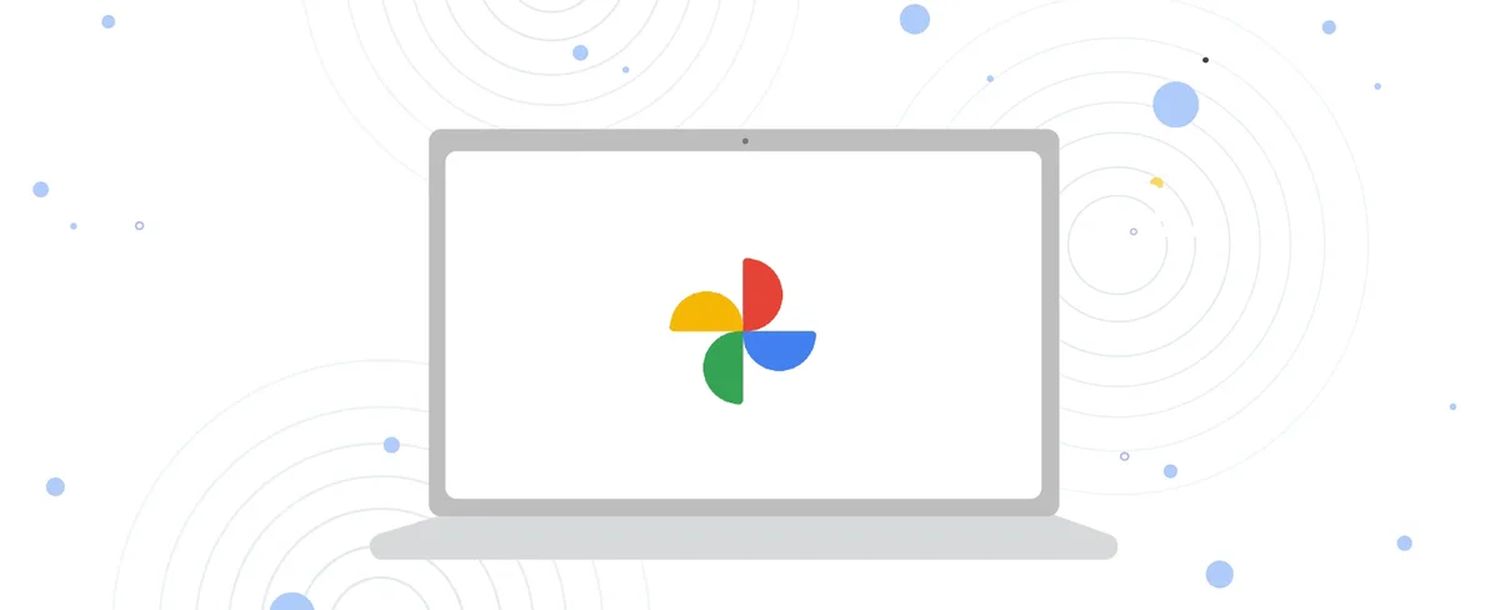
Google Fotos steht je nach Plattform und Anwendung in unterschiedlichen Versionen zur Verfügung. Die Android-App unterscheidet sich recht deutlich von der Web-Anwendung für den Desktop und hat aufgrund anderer technischer Möglichkeiten einen anderen Funktionsumfang. Nutzt man die Android-App unter ChromeOS kommt noch eine dritte Variante dazu, die unter anderem eine starke Videobearbeitung im Gepäck hat. Diese wird nun vom Chrome-Team etwas ausführlicher vorgestellt.
Mit dieser Videobearbeitung ist es möglich, neue Videos direkt aus Cloudbildern oder lokal, gespeicherten Medien zu erstellen. Außerdem zeigt man, wie sich bereits erstelle Videos schneiden lassen, mit Musik unterlegen lassen oder automatisch auf Basis von ausgewählten Personen erstellen lassen.
1. Erstellen Sie Ihren Film in wenigen Schritten mit vorgeschlagenen Themen
Das Zusammenstellen eines vollständigen Films aus Ihren Clips und Videos kann eine entmutigende Aufgabe sein. Kein Grund zur Sorge: Die überarbeiteten Tools zur Filmerstellung von Google Fotos helfen Ihnen, mit nur wenigen Klicks hochwertige Filme zu erstellen. Wählen Sie einfach eines der vielen vorgeschlagenen Themen aus, wählen Sie die Personen oder Haustiere aus, die im Film gezeigt werden sollen, und Google Fotos erledigt den Rest – die Auswahl von Videoclips und Fotos, die aufgenommen werden sollen. Es kann sogar die aussagekräftigsten Abschnitte aus längeren Videos intelligent auswählen, um die besten Momente in Ihrem endgültigen Film hervorzuheben.
2. Oder beginnen Sie von vorne, indem Sie nach Clips und Fotos suchen
Sie haben eine Vision für Ihren Film, brauchen aber Hilfe bei der Suche nach den richtigen Clips und Fotos? Mit der Suche in Google Fotos können Sie ganz einfach Ihre Bibliothek durchsuchen, um die benötigten Videoclips und Fotos zu finden. Sobald Sie alle Clips oder Fotos ausgewählt haben, die Sie in Ihren Film aufnehmen möchten, können Sie sie einfach per Drag-and-Drop neu anordnen.
3. Verwenden Sie Videos, die Sie auf Ihrem Chromebook gespeichert haben
Sie können auf Ihrem Chromebook gespeicherte Videoclips oder Bilder hinzufügen, die noch nicht in Fotos gesichert wurden. Sie können direkt von Ihrer Fotos-Mediathek aus auf lokale Dateien aus Ihren Downloads- und Kamera-Ordnern auf Ihrem Chromebook zugreifen, sodass Sie sie ganz einfach zu Ihrem Film hinzufügen können.
4. Bearbeiten Sie einzelne Videoclips und Fotos direkt im Filmeditor
Sobald Sie sich im Filmeditor befinden, möchten Sie möglicherweise allen Ihren Clips ein ähnliches Aussehen verleihen oder einen einzelnen Videoclip auf einen bestimmten Moment kürzen. Egal, ob Sie mit einem Thema oder einer leeren Tafel beginnen, Sie können Ihre Videoclips zuschneiden, Filter hinzufügen, Helligkeit und Kontrast anpassen und vieles mehr, damit jeder Clip oder jedes Foto das gewünschte Aussehen hat.
5. Fügen Sie Musik für eine lustige Note hinzu
Möchten Sie Ihren Film auf die nächste Stufe bringen? Fügen Sie Hintergrundmusik hinzu, um ihm ein fertiges Gefühl zu verleihen. Sie können aus thematischen Soundtracks auswählen oder Ihre eigene Musik aus Ihren Audiodateien hinzufügen.
Einige Dinge lassen sich auch direkt im Web nutzen, doch für den vollen Umfang benötigt ihr die Android-App für Chromebooks. Solltet ihr diesen Text auf einem Chromebook lesen, könnt ihr direkt auf die folgende Box klicken und die App auf eurem ChromeOS-Gerät installieren.
Letzte Aktualisierung am 10.04.2024 / Bilder von der Amazon Product Advertising API / Affiliate Links, vielen Dank für eure Unterstützung!
GoogleWatchBlog bei Google News abonnieren | GoogleWatchBlog-Newsletter